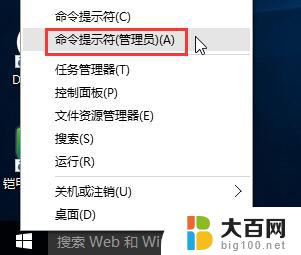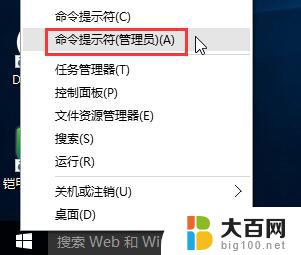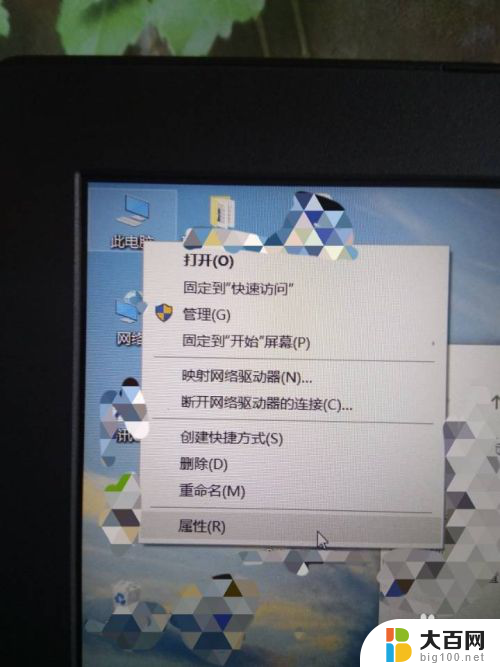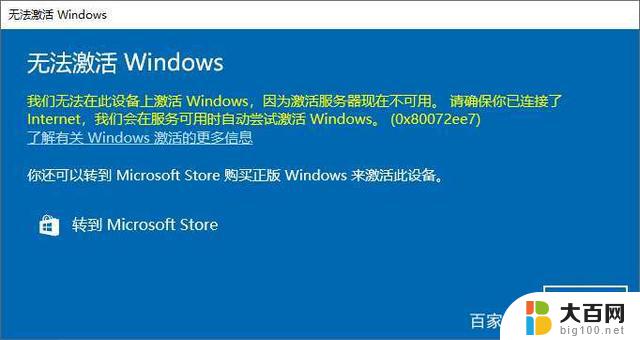win10取消激活提示 win10如何取消激活状态
更新时间:2024-03-27 10:48:33作者:xiaoliu
Win10系统在取消激活时会出现提示,而取消激活状态并不是一件复杂的事情,用户只需在设置中找到激活选项,点击取消激活即可。取消激活后,系统将变为未激活状态,但用户仍可以正常使用系统功能,只是会出现一些激活提示。通过简单的操作,用户可以轻松取消Win10系统的激活状态,不必担心系统功能受到限制。
win10取消激活状态的操作步骤
1、鼠标右键点击开始图标,选择命令提示符(管理员)。如图所示:

2、在界面中,输入slmgr /upk,回车即会提示成功地卸载了产品密钥,如图所示:

3、好了,系统变成未激活状态了。大家可以尝试用自己的来激活你的win10系统了。
注:
1、一定要是管理员那个。
2、取消激活后如果新KEY有问题会杯具的哦。
以上就是win10取消激活提示的全部内容,碰到同样情况的朋友们赶紧参照小编的方法来处理吧,希望能够对大家有所帮助。